Konica Minolta bizhub C250 Manuale d'uso
Pagina 356
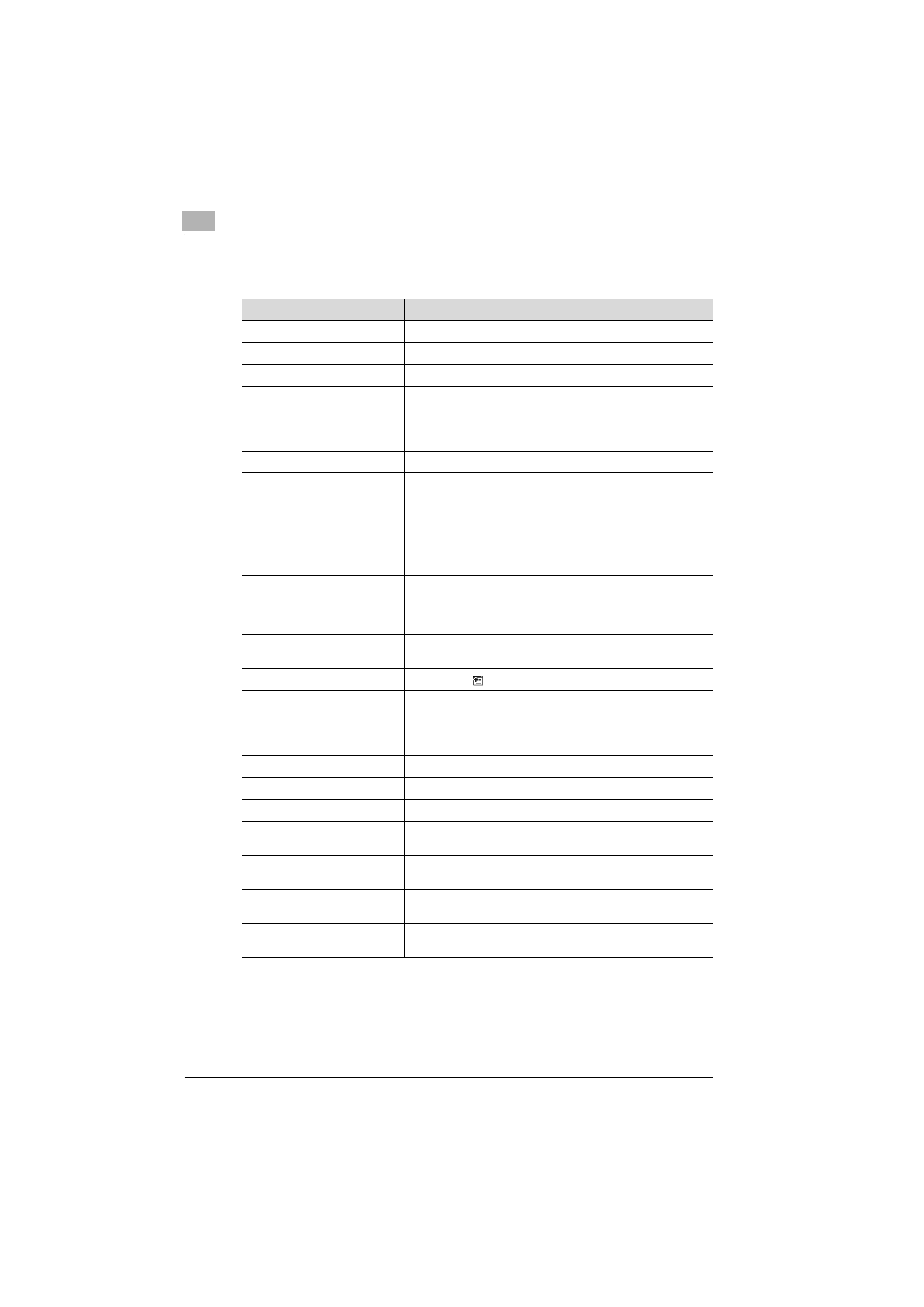
5
Configurazione delle impostazioni con PageScope Web Connection
5-42
bizhub C250 (Phase3)
Quando viene selezionato "No Destinazione (Memorizza scanner)"
Punto
Descrizione
Nº registrato
Immettere il numero di registrazione.
Nome
Immettere il nome di registrazione (fino a 24 caratteri).
Risoluzione
Selezionare la risoluzione.
Tipo file
Selezionare il formato del file.
Impost pag
Selezionare l'unità dei dati da salvare.
Singolo/Duplex
Selezionare "1 lato", "2 lati", o "Copert. + 2 lati".
Tipo di originale
Selezionare la qualità dell'originale (testo o foto, per esempio).
Colore
Selezionare il modo colore. A seconda delle impostazioni co-
lore, i formati file che possono essere salvati possono essere
limitati. Per dettagli, fare riferimento a “Nome file” a
pagina 3-76.
Scan separato
Selezionare "ON" o "OFF".
Rimozione sfondo
Regolare la densità dello sfondo.
Form scans
Selezionare la dimensione originale ("Auto",
"Dimensione standard", "Dimensione personalizzata").
Per "Dimensione personalizzata", specificare i formati di
scansione orizzontale e verticale.
Notifica e-mail
È possibile notificare la destinazione del file all'indirizzo
specificato.
Destinazione remota
Fare clic su
per selezionare l'indirizzo di notifica.
Nome file
Immettere il nome del file (fino a 30 caratteri).
Direzione dell’originale
Selezionare l'orientamento del documento originale.
Rilegatura
Selezionare la posizione di rilegatura dell'originale.
Originale speciale
Impostare se specificare un documento originale misto.
Originale spesso
Selezionare se attivare un documento originale spesso.
Scansione libro
Selezionare se abilitare o disabilitare la scansione libro.
Metodo
Se si attiva la scansione libro, selezionare il metodo di
scansione.
Cancella centro
Quando si attiva Copia libro, specificare l'ampiezza della parte
centrale del documento aperto da eliminare.
Direzione di rilegatura
Se si attiva la scansione libro, selezionare la direzione di
rilegatura.
Canc. bordo
Specificare se si deve cancellare l'ampiezza del perimetro del
documento.